


[Barcode Area]/[Serial No. Area]
Descrizione generale
Impostare l'area per l'ispezione dei codici a barre o dei numeri di serie.
Questa funzione legge i codici a barre, i numeri e i caratteri alfabetici nell'area specificata e li salva in un file CSV.
È anche possibile verificare se il valore numerico cambia in modo sequenziale.
- Per utilizzare questa funzione è necessario che l'impostazione sia eseguita da un addetto all'assistenza. Per ulteriori dettagli, contattate il tecnico dell'assistenza.
Per scrivere un file CSV è necessaria una delle seguenti impostazioni.
- Impostare [Impostazioni comuni] - [Creare report ispezione automatica] di [Impostazione utente] o [Impost. amministratore] su [Attiva].
- Impostare [Creare report ispezione automatica] in [Imp.funzione IQ] su [Attiva].
- Il file CSV salvato può essere scaricato da Web Utilities dell'Unità ispezione automatica UK-301. Per informazioni dettagliate su come accedere a Web Utilities, fare riferimento a Web Utilities (Unità ispezione automatica UK-301).
- Per informazioni dettagliate su come [Creare report ispezione automatica] in [Impostazioni comuni], fare riferimento alle voci corrispondenti in [Impostazioni comuni].
- Per informazioni dettagliate su come [Creare report ispezione automatica] di [Imp.funzione IQ], fare riferimento alle voci corrispondenti in [Impostazioni comuni].
Impostazione delle condizioni
- Condizioni di impostazione di [Barcode Area]
Tipi di codice a barre compatibili | Condizioni di lettura |
|---|---|
| Per leggere i codici a barre è necessario che siano soddisfatte le seguenti condizioni. Larghezza della barra stretta: 0,3 mm o più, GS1-128: 0,191 mm o più Dimensione cella: almeno 0,35 mm Colore di sfondo: bianco È necessario lasciare almeno 5 mm di margine intorno al testo * *: se lo spazio tra i numeri nell'area di destinazione è stretto, potrebbe verificarsi un errore di riconoscimento. |
- Condizioni di impostazione di [Serial No. Area]
Per leggere i valori numerici, devono essere soddisfatte le seguenti condizioni.
Tipo di carattere
Solo per i numeri: Gothic, Arial, OCRB
Per numeri, caratteri alfabetici e simboli: Arial, OCRBGrandezza font: almeno 6
Colore di sfondo: bianco
Numero di caratteri: 20
È necessario lasciare almeno 5 mm di margine intorno al testo *
*: se lo spazio tra i numeri nell'area di destinazione è stretto, potrebbe verificarsi un errore di riconoscimento.
- Caratteri coperti da OCR (Optical Character Recognition)
Numeri: 0 1 2 3 4 5 6 7 8 9
Caratteri alfabetici (maiuscoli): A B C D E F G H J K L M N P Q R S T U V W X Y Z
Simboli: # $ &
- Caratteri non coperti da OCR (Optical Character Recognition)
Caratteri alfabetici (maiuscoli): I O
Caratteri alfabetici (minuscoli): tutti
Simboli: @ ! " % ' ( ) - ^ [ ; : ] , ./= ~ | ` { + * } < > ? _ \ ecc.
Voci di impostazione
[Barcode Area]
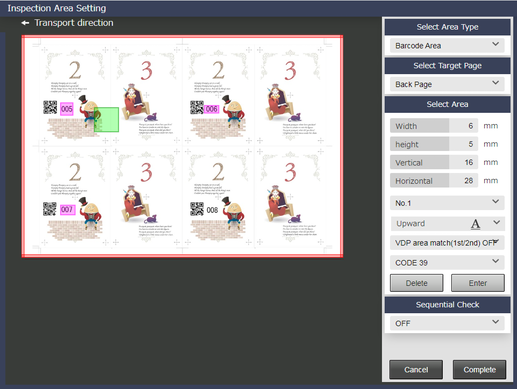
[Serial No. Area]
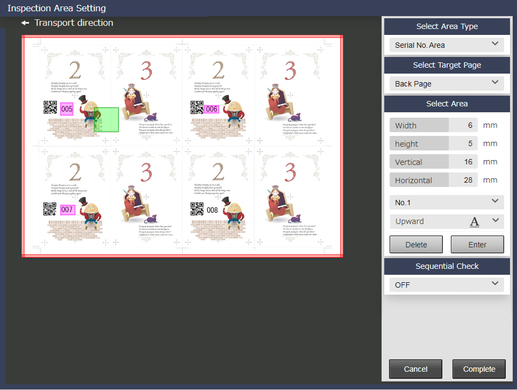
Voce di impostazione | Descrizione | ||
|---|---|---|---|
[Select Area Type] | [Barcode Area] | Imposta un'area interessata dall'ispezione del codice a barre. Questa funzione legge e decodifica il codice a barre nell'area interessata. È anche possibile verificare se il valore numerico cambia in modo sequenziale. | |
[Serial No. Area] | Imposta un'area target per l'ispezione del numero di serie. Questa funzione legge i numeri nell'area target e li converte in dati di testo. È anche possibile verificare se il valore numerico cambia in modo sequenziale. | ||
[Select Target Page] | [Front Page] | Imposta un'area sulla pagina anteriore. | |
[Back Page] | Imposta un'area sulla pagina posteriore. | ||
[Select Page] | Imposta un'area di ispezione automatica nella pagina selezionata. È possibile selezionare solo 1 pagina. | ||
[Front and Back] | Imposta l'area su entrambi i lati, anteriore e posteriore, contemporaneamente. | ||
[Select Area] | [Width] | Inserire un valore numerico per la larghezza orizzontale dell'area di ispezione automatica. | |
[Height] | Inserire un valore numerico per la larghezza verticale dell'area di ispezione automatica. | ||
[Horizontal] | Inserire un valore numerico per la posizione orizzontale dell'area di ispezione automatica. | ||
[Vertical] | Inserire un valore numerico per la posizione verticale dell'area di ispezione automatica. | ||
Numero area | Assegna un numero di area a ciascuna area target. I numeri da 1 a 30 possono essere impostati sul lato di target selezionato. I numeri impostati sono visualizzati in rosso. | ||
Orientamento del codice a barre o del numero di serie | Imposta l'orientamento del codice a barre o del numero di serie disegnato nell'area della schermata di anteprima. | ||
Corrispondenza fronte/retro dell'area specificata | [VDP area match(1st/2nd) OFF] | Quando lo stesso numero di area è impostato su [Back Page] e [Front Page], impostare se confermare la corrispondenza dei numeri e dei caratteri alfabetici tra il lato anteriore e quello posteriore. | |
[VDP area match(1st/2nd) ON] | |||
Tipo di codice a barre | Imposta il tipo di codice a barre quando è selezionato [Barcode Area]. | ||
[Sequential Check ON], [Sequential Check OFF] | È possibile impostare se eseguire il controllo sequenziale per ogni numero di area di [Select Area] quando si seleziona [Check the data inside a page] o [Check the data between pages] in [Sequential Check]. | ||
[Delete] | Elimina il [Select Area]. selezionato. Selezionare e cancellare il numero dell'area da eliminare. | ||
[Enter] | Viene applicato il set [Select Area]. Premendo [Enter], viene selezionato automaticamente il numero di area successivo. È possibile specificare fino a 30 voci di [Select Area] per ciascun lato di destinazione. | ||
[Sequential Check] | [OFF] | Effettuare un'impostazione per confermare se i numeri consecutivi o i codici a barre nell'area specificata sono ordinati in numeri di serie (ordine crescente o decrescente). | |
[Check the data inside a page] | |||
[Check the data between pages] | |||
- Quando un'area è impostata su [Front Page] o [Back Page] in [Select Target Page], l'area non può essere impostata su [Select Page].
- Se un'area è impostata su [Select Page] o [Select Target Page], non può essere impostata su [Front Page] o [Back Page].
Procedura di impostazione del controllo della corrispondenza fronte/retro per l'area specificata
Se si impostano le aree specificate con lo stesso numero di area sul lato anteriore e posteriore dell'immagine, è possibile leggere e confermare se i numeri e i caratteri alfabetici corrispondono tra gli stessi numeri di area.
Se i numeri e i caratteri alfabetici non corrispondono, l'alimentazione della carta viene interrotta indipendentemente dall'elaborazione preimpostata e sul Pannello a sfioramento viene visualizzato un pop-up per l'annullamento della stampa.
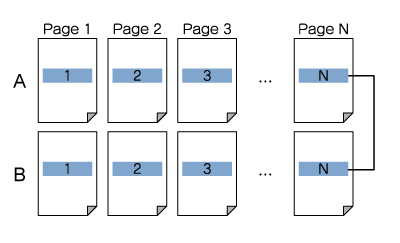
A: [Front Page] B: [Back Page] : area specificata
: area specificata
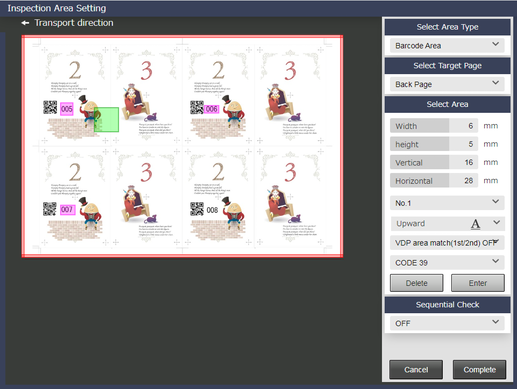
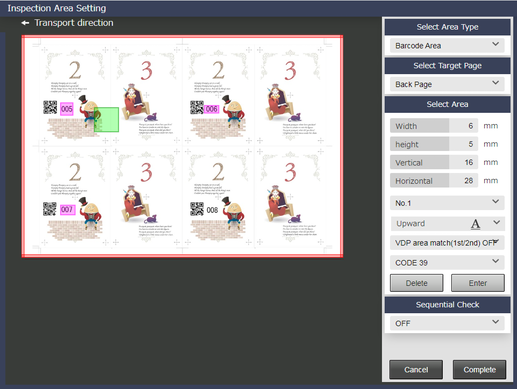
[Select Page] non può essere selezionato.
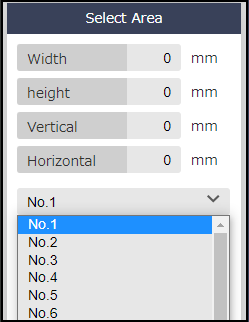
[No.1] è selezionato per impostazione predefinita. Si raccomanda di utilizzare i numeri di area in ordine a partire dal n. 1.
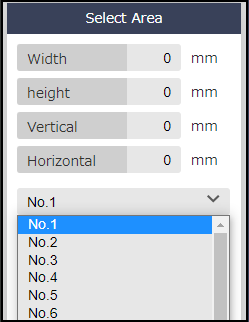
[Width]/[Height]: immettere l'area dal punto iniziale alla direzione inferiore destra utilizzando un valore positivo e l'area alla direzione superiore sinistra utilizzando un valore negativo, utilizzando le posizioni orizzontale e verticale come punti iniziali (0 mm).
[Horizontal]/[Vertical]: immettere la posizione dell'area in direzione inferiore destra con un valore positivo, utilizzando il bordo superiore sinistro dell'immagine di riferimento visualizzata come punto iniziale (0 mm).
- Se al sistema è collegato un mouse, è possibile trascinare il puntatore per impostare l'area.
Orientamento del codice a barre o del numero di serie disegnato nell'area
Tipo di codice a barre nell'area (con [Barcode Area] selezionato)
Il numero di area successivo viene selezionato automaticamente.
Ripetere i passaggi da 3 a 6 per effettuare le impostazioni dell'area per [Front Page].
I numeri di area da 1 a 30 possono essere impostati sul lato target selezionato.
[Select Page] non può essere selezionato.
- Quando si conferma la corrispondenza fronte/retro nell'area specificata, impostare lo stesso numero di area in [Front Page] e [Back Page].
[VDP area match(1st/2nd) ON] può essere selezionato quando [Front Page] e [Back Page] sono impostati sullo stesso numero di area.
L'attivazione/disattivazione può essere impostata individualmente per ogni area.
Se si passa su ON/OFF, premere nuovamente [Enter].
- Premendo [Enter], viene selezionato automaticamente il numero di area successivo. Dopo aver premuto [Enter], assicurarsi di controllare il numero di area attualmente selezionato.
Procedura di impostazione di un controllo sequenziale
È possibile scansionare e confermare se i numeri consecutivi o i codici a barre nell'area specificata sono ordinati in numeri di serie (ordine crescente o decrescente).
Se si ritiene che il numero di serie del valore scansionato non sia corretto, l'alimentazione carta viene interrotta indipendentemente dall'elaborazione preimpostata e sul Pannello a sfioramento viene visualizzato un pop-up per l'annullamento della stampa.
Esistono due metodi per effettuare un controllo sequenziale.
[Check the data inside a page]: confermare se i numeri di serie sono ordinati (in ordine crescente o decrescente) nell'ordine in cui sono specificati i numeri di area nella stessa pagina. Per la seconda pagina e quelle successive, confermare dalla continuazione dell'ultimo numero del foglio precedente.
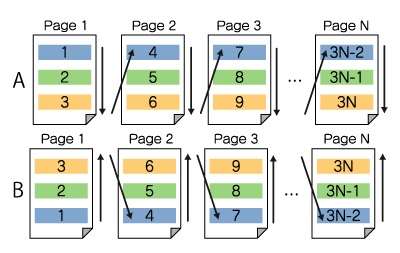
[Check the data between pages]: confermare se gli stessi numeri di area sono ordinati con numeri di serie (in ordine crescente o decrescente) tra le pagine.
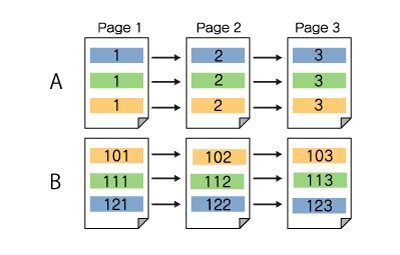
A: [Front Page] B: [Back Page]
 : area n. 1
: area n. 1  : area n. 2
: area n. 2  : area n. 3
: area n. 3
- Per l'area impostata in [Front Page] di [Select Target Page], confermare i numeri di serie solo sul lato anteriore. Per l'area impostata in [Back Page], confermare i numeri di serie solo sul lato posteriore. Pertanto, non è possibile eseguire il controllo sequenziale dei numeri consecutivi dal lato anteriore a quello posteriore.
- Il controllo sequenziale non è disponibile per l'area con [Select Page] impostato in [Select Target Page].
- Anche se un valore viene saltato tra i numeri di area impostati, viene ignorato e ispezionato (esempio: area n. 1, area n. 2, area n. 4... In questo caso, l'ispezione viene eseguita anche se l'area n. 3 non esiste).
- Il valore numerico non deve necessariamente essere ascendente o discendente. Anche se è impostato lo stesso valore, non viene considerato come un errore (esempio: 1, 2, 2, 3).
- Se un valore numerico viene omesso o lasciato vuoto, viene considerato come un errore (esempio: 1, , 2, 3).
- Durante la lettura dei valori, se la distanza tra i valori nell'area di destinazione è troppo ridotta, può verificarsi un riconoscimento errato. Confermare se attorno al testo rimane un margine di almeno 5 mm.
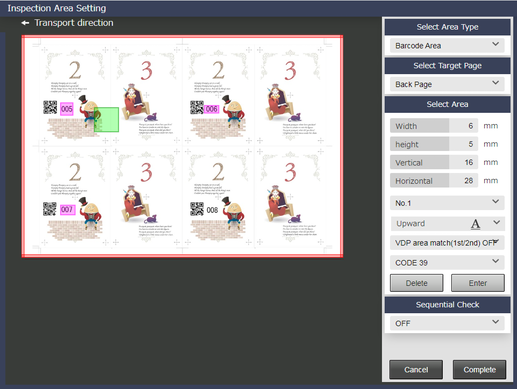
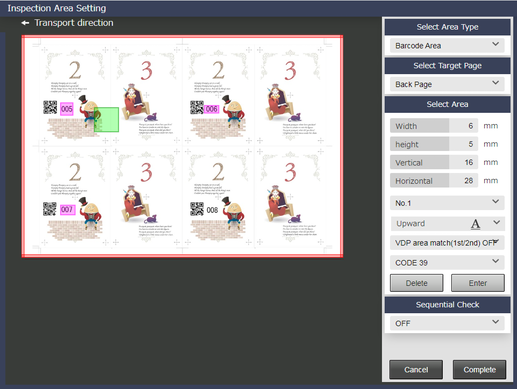
Per utilizzare questa funzione, non è possibile impostare contemporaneamente [Front Page][Back Page]/[Front and Back] e [Select Page].
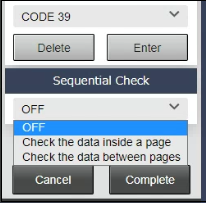
Se si seleziona [OFF], non viene eseguita alcuna ispezione, ma vengono letti il codice a barre e il numero di serie. È possibile controllare il risultato nel [Report ispez.auto.]. Per informazioni dettagliate, fare riferimento a [Workflow stampa].
Le voci per il controllo sequenziale vengono determinate quando si selezionano le impostazioni. Non è necessario premere [Enter] per [Select Area].
Se si seleziona [Check the data between pages], tenere presente i seguenti punti.
- Questa funzione non è disponibile quando l'area n° 1 è in ordine ascendente e l'area n° 2 in ordine discendente. In ciascuna area è possibile impostare solo un ordine ascendente o un discendente.
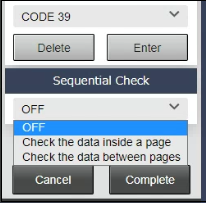
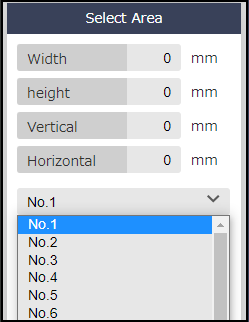
[No.1] è selezionato per impostazione predefinita. Si raccomanda di utilizzare i numeri di area in ordine a partire dal n. 1.
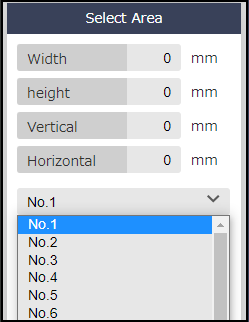
[Width]/[Height]: immettere l'area dal punto iniziale alla direzione inferiore destra utilizzando un valore positivo e l'area alla direzione superiore sinistra utilizzando un valore negativo, utilizzando le posizioni orizzontale e verticale come punti iniziali (0 mm).
[Horizontal]/[Vertical]: immettere la posizione dell'area in direzione inferiore destra con un valore positivo, utilizzando il bordo superiore sinistro dell'immagine di riferimento visualizzata come punto iniziale (0 mm).
- Se al sistema è collegato un mouse, è possibile trascinare il puntatore per impostare l'area.
Orientamento del codice a barre o del numero di serie disegnato nell'area
Tipo di codice a barre nell'area (con [Barcode Area] selezionato)
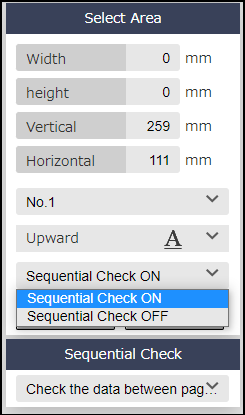
Selezionare [Sequential Check OFF] per l'area esclusa dal controllo sequenziale.
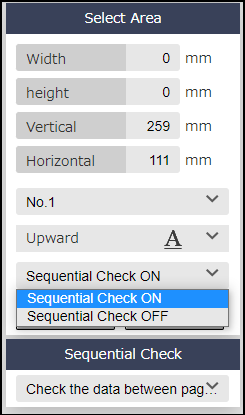
Il numero di area successivo viene selezionato automaticamente.
Ripetere i passaggi da 4 a 8 per effettuare le impostazioni dell'area.
I numeri di area da 1 a 30 possono essere impostati sul lato target selezionato.
- Premendo [Enter], viene selezionato automaticamente il numero di area successivo. Dopo aver premuto [Enter], assicurarsi di controllare il numero di area attualmente selezionato.



 in alto a destra nella pagina, diventa
in alto a destra nella pagina, diventa  e viene registrata come segnalibro.
e viene registrata come segnalibro.